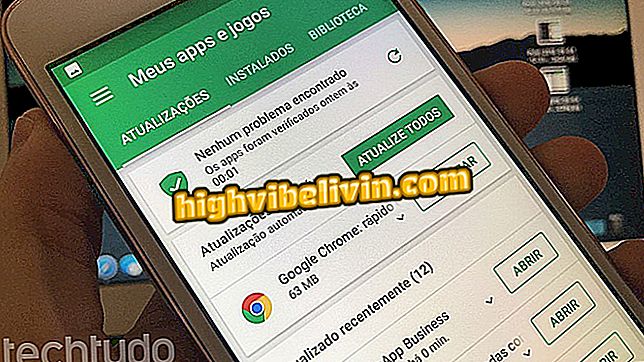Digital signatur: Signering av dokument online med Eversign
Eversign är en tjänst som låter dig digitalt underteckna dokument gratis. Du kan överföra filer från din dator eller molntjänster som Google Drive, OneDrive och Dropbox, såväl som Gmail. När du väl har importerat till webbplatsen via webbläsaren kan dokumenten tjäna signaturfält, från initialer till rubrik, bland andra markeringar. Användaren kan ladda upp egna signaturer, använda automatiskt skapade mallar eller rita manuellt. Så här använder du tjänsten för att skapa och tillämpa signaturer på webben.
Signering av dokument som mottogs av Google Dokument

Logga in och logga in med ett annat konto i Gmail
Steg 1. Gå till Eversign i webbläsaren (eversign.com) och välj "Registrera gratis" i övre högra hörnet för att skapa ett konto;

Skapa ett nytt Eversign-konto
Steg 2. När du har slutfört den första registreringen kommer webbplatsen att erbjuda ideala prenumerationsplaner för företag som hanterar många dokument och olika signaturer. I det fria läget tillåter Eversign dig att registrera dig i fem dokument per månad. Kontrollera "Hoppa för nu" för att avancera;

Hoppa över planvalet för att använda den fria versionen av Eversign
Steg 3. Markera alternativet "Jag är en individ" på skärmen "Set up Your Business" och ange ett namn på din personliga sida. Tryck sedan på "Börja använda Eversign";

Skapa ett namn på din personliga sida och börja använda
Steg 4. Klicka på huvudmenyn i övre vänstra hörnet och välj "Signaturer" för att öppna signaturmenyn. Gå sedan till "Lägg till ny" och i menyn som öppnas, välj sedan "Signatur" för att skapa en ny signatur;

Lägg till en ny signatur i Eversign
Steg 5. Välj alternativet "teckna" för att skriva in din signatur manuellt. Resultatet är bäst när du använder en penna i en dator med en pekskärm. Annars kan du använda en befintlig mall i alternativet "Ladda upp signatur". Tryck på "Spara" för att spara den nya signaturen;

Skapa en ny prenumeration i Eversign
Steg 6. Gå till menyn "Dokument" och välj "Välj filer" för att överföra dokument som är lagrade på din dator. Du kan också ansluta molntjänstkonton för att öppna filer online. Välj sedan dokumentet och kolla "Förbered" i den övre fältet.

Ladda upp dokument för att prenumerera på Eversign
Steg 7. Klicka på "Signatur" i den högra kolumnen och dra till dokumentet för att skapa ett signaturfält;

Skapa ett signaturfält i dokumentet
Steg 8. Öppna fältet du just angett för att öppna din samling av signaturer. Välj en signatur och bekräfta med "Sign"

Signera digitalt ett dokument i Eversign
Steg 9. Justera storleken och positionen på signaturen i dokumentet. För att tillämpa inställningarna, välj "Skicka";

Ansök din prenumeration på Eversign
Steg 10. Vänta på att signaturen ska göras i dokumentet. I slutet går du till "Ladda ner PDF" för att ladda ner den signerade filen.

Ladda ner det signerade Eversign-dokumentet
Hur tar man med undertexter på portugisiska i Netflix? Ställ frågor i forumet od.